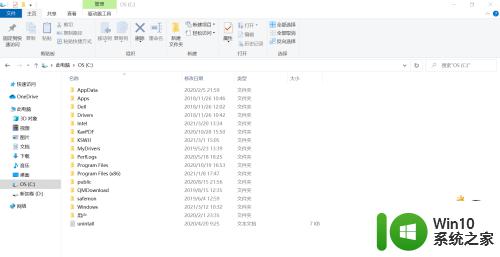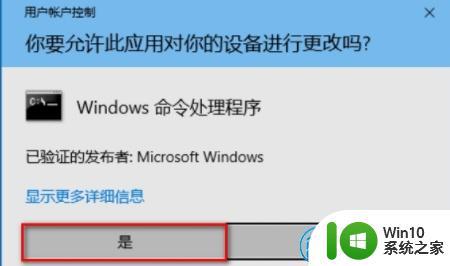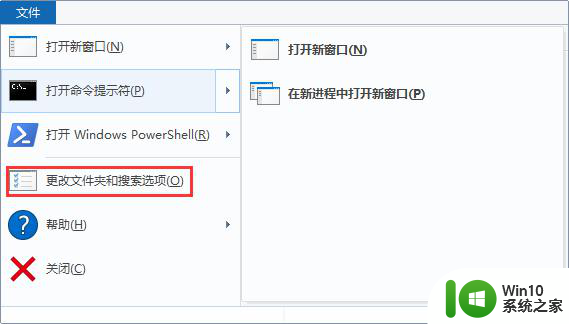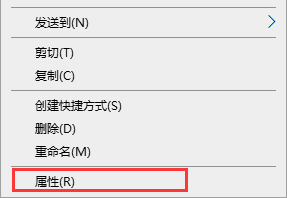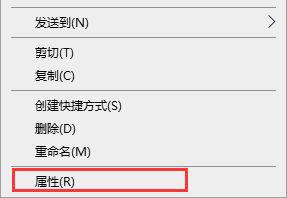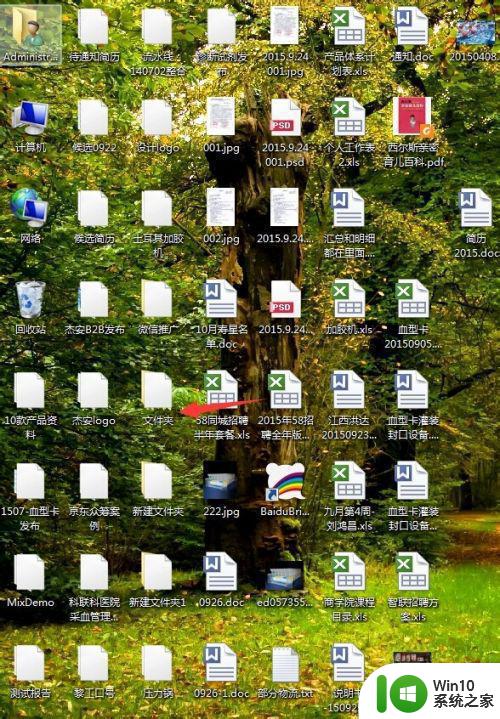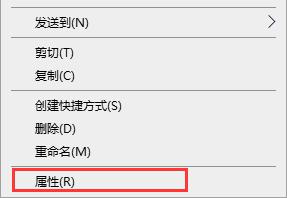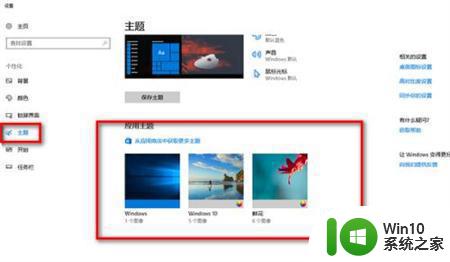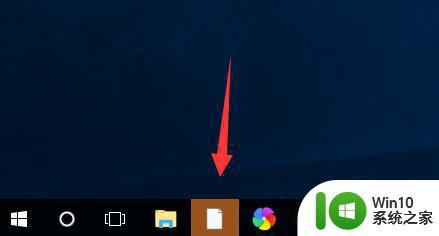让win10文件夹变正常的方法 win10文件夹图标变成黑色怎么回事
win10系统文件夹用来存放各种各样的文件,一般文件夹图标是黄色的,但有时看到文件夹变成黑色方块,鼠标根本无法点击查看,关于此疑问,现在教大家几种解决win10文件夹图标变成黑色的方法,供大家学习参考。
方法一:
1、首先我们可以看到这个图标变成的黑色方块,然后我们鼠标右键这个图标变成的黑色方块,点击选择“属性”,进入属性界面后点击“自定义”。
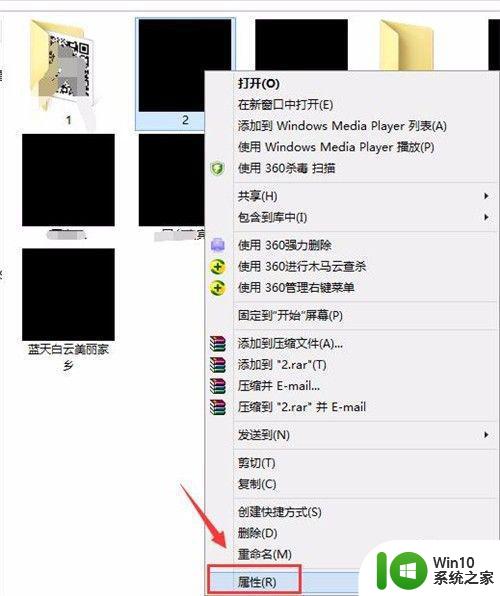
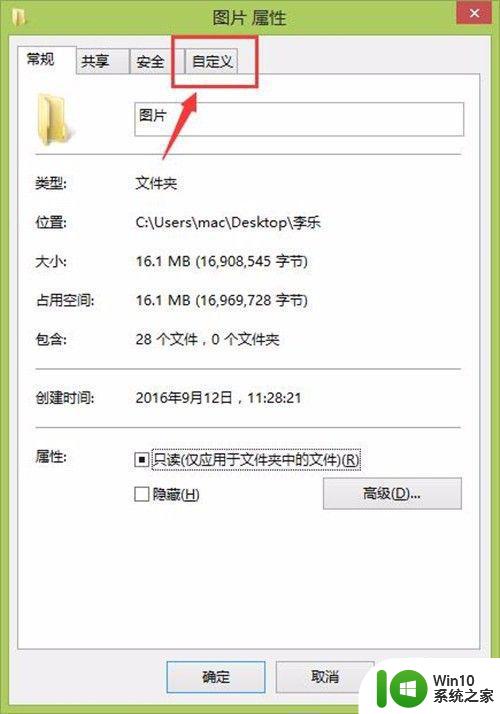
2、在自定义里面找到并点击“更改图标”,然后选择一个图标,点击“确定”按钮。
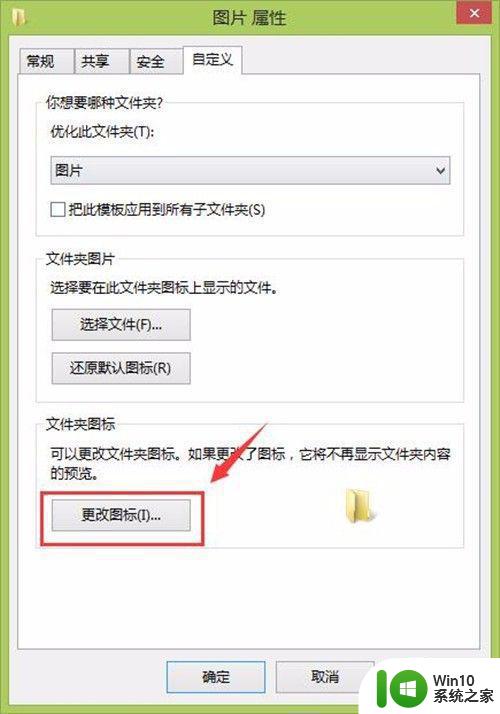
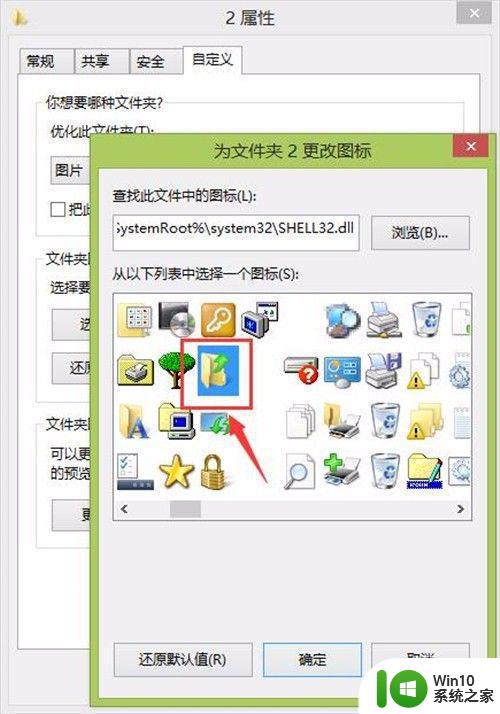
3、然后可以看到,刚才的图标以及变了样,我们只需要将刚才的步骤重新操作一遍,把图标换成原来的就可以了。
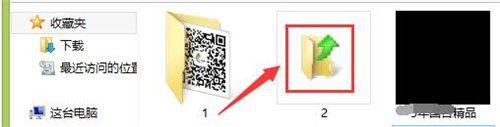
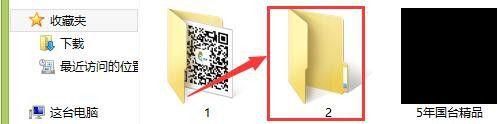
方法二:
1、这个方法是最简单,最省时省力,并且效果是最好的,从图中我们可以看见有很多图标变成的黑色方块,我们只需要选中黑色的方块,然后复制他们。
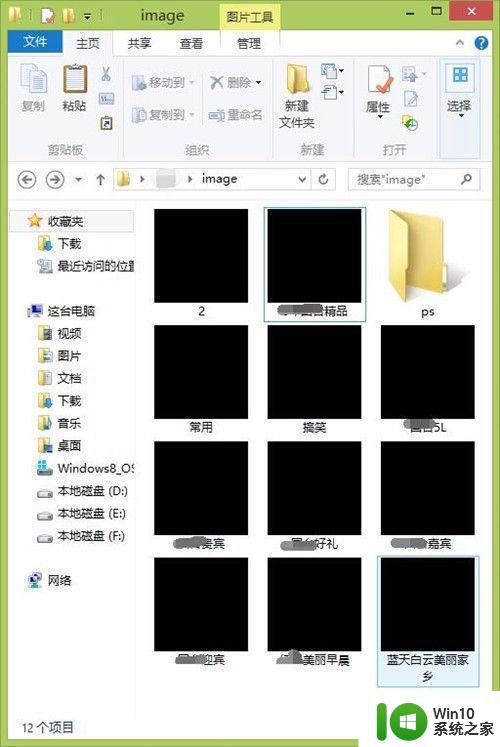
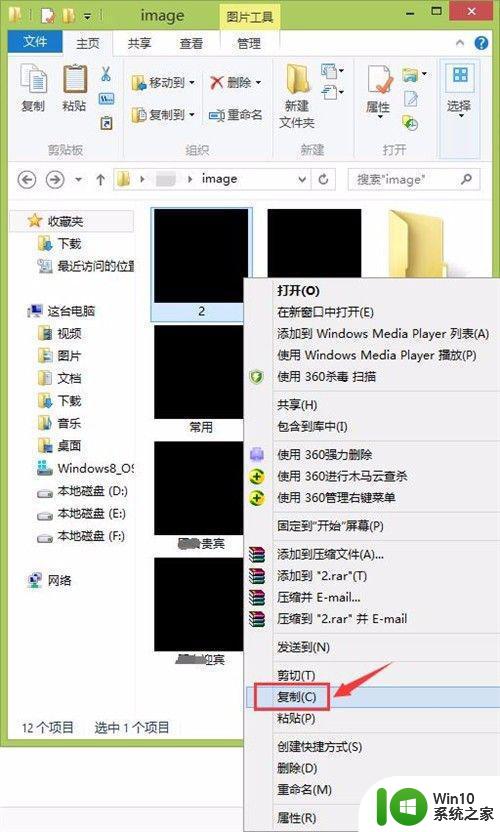
2、刚才复制的是2号黑色方块图标,我们粘贴后可以看见2的副本变成了正常的文件夹,这个方法唯一不足的是,复制完成后的文件名称都带有一个副本。
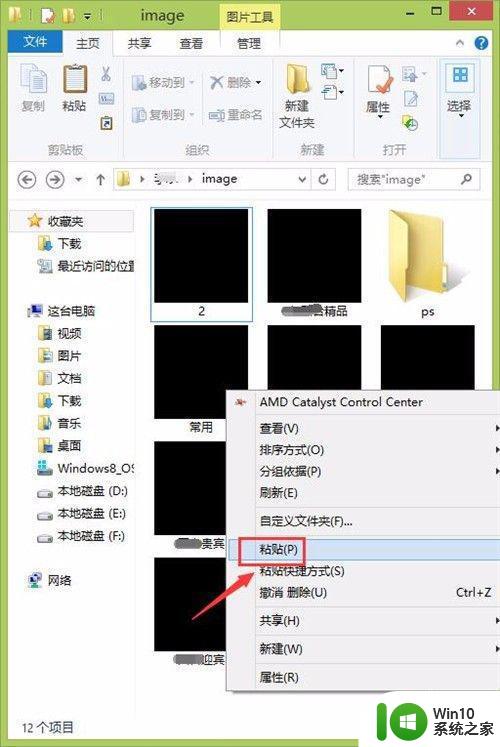
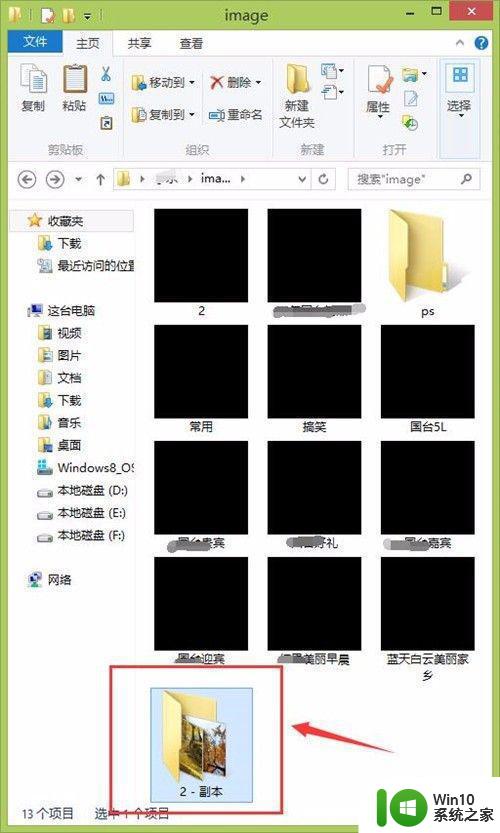
3、如果要解决这个问题,我们可以新建一个文件夹,然后将黑色方块复制到文件夹里,图标自然就可以恢复正常,并且可以看见,这种方法操作的结果和以前的文件没区别,那就是任然可以看到文件内的略缩图,如果要想放回原来的文件夹,那么把原来的黑色方块删除,重新复制过去即可。
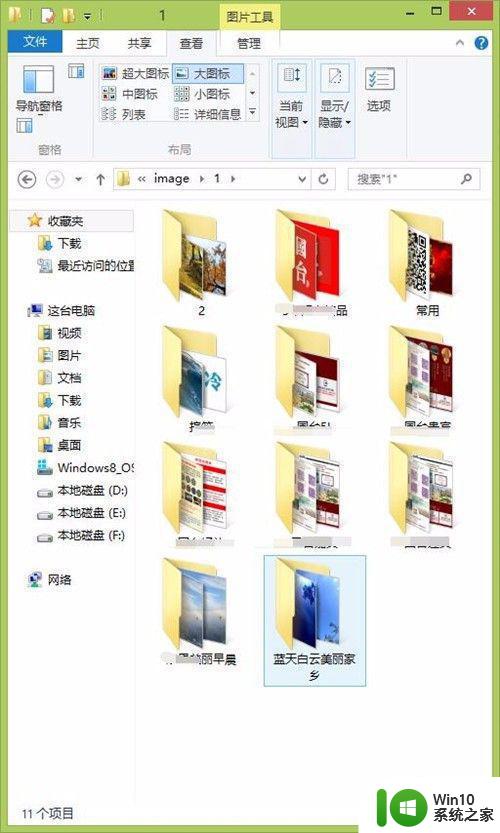
方法三:
1、鼠标右键点击“计算机”,然后点击“属性”,在计算机属性里找到并点击“高级系统设置”。
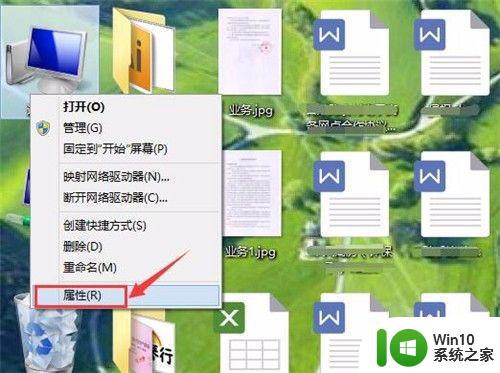

2、在高级里面找到“性能”,然后点击“设置”,选择“自定义”,将“在桌面上为图标标签使用阴影”勾选上,点击应用——确定。
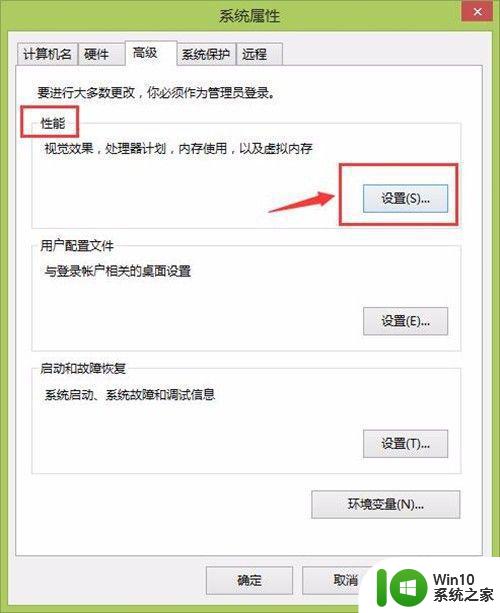
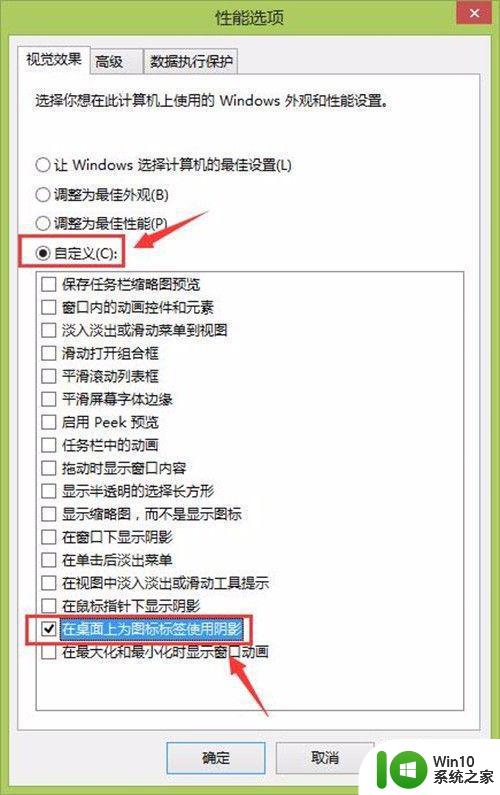
3、这个方法也有不足之处,那就是修改完成后不能看到文件夹里面的略缩图,并且图片里面的略缩图也同样都看不见,如果要是按照网上其他的方法所再改回去,是不行的,小编试过,再改回去的话图标又会变成黑色的方块。
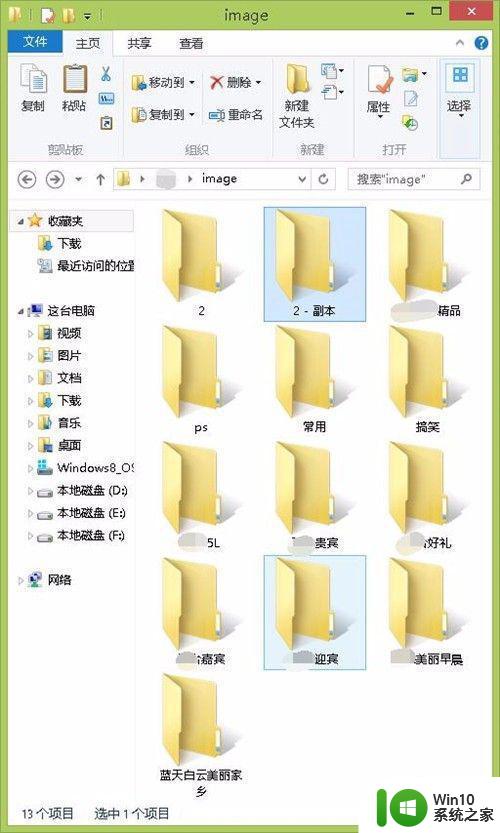
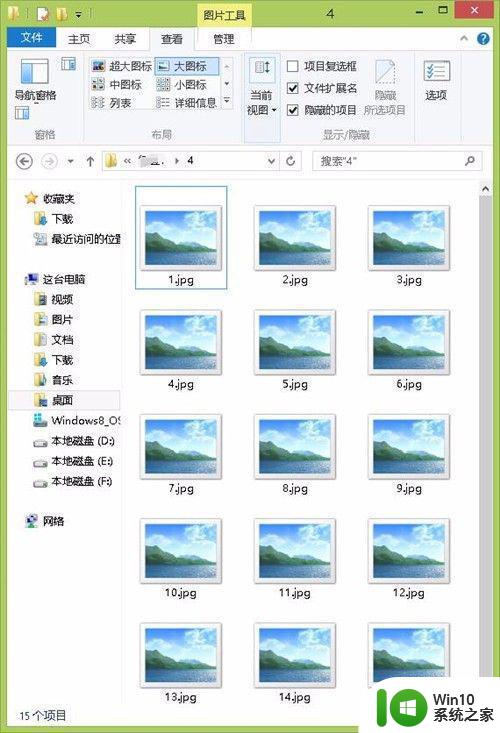
方法四:
1、在菜单栏内点击“查看”菜单,然后再点击“选项”,在文件夹选项中点击“查看”。
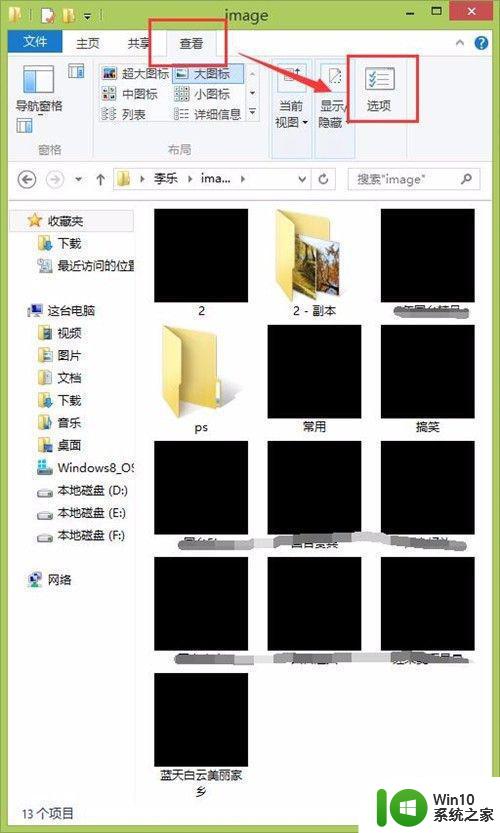
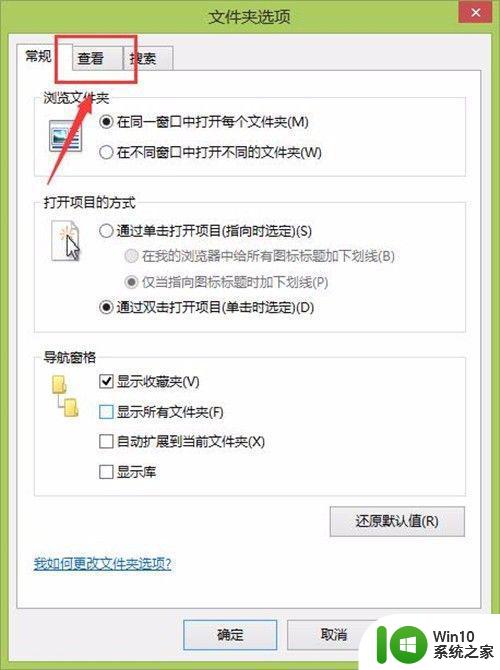
2、在高级设置里面找到“始终显示图标,从不显示略缩图”,将它勾选上,然后点击应用——确定,但是这个方法与刚才的一样,还是不能看到文件夹内的略缩图和图片内容的略缩图。
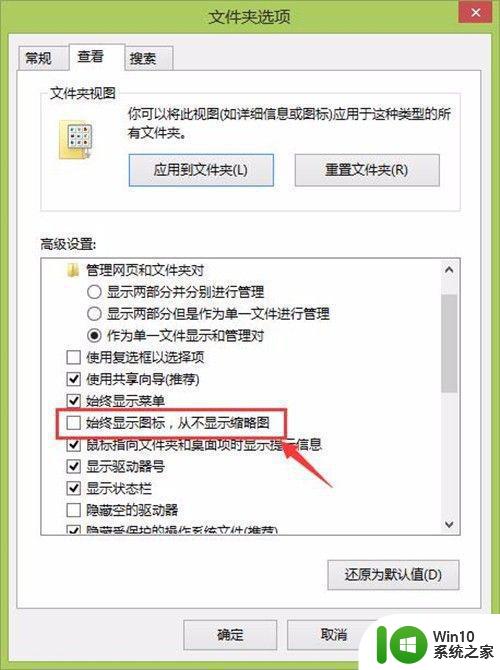
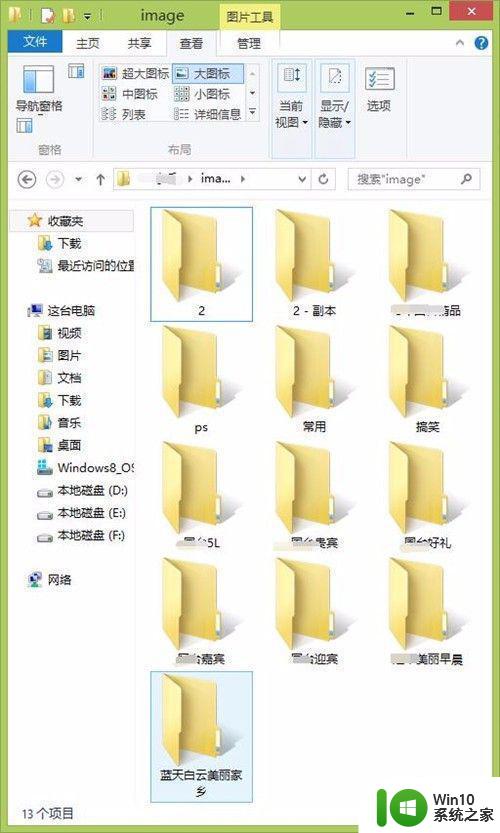
上述几种方法可以帮助大家将win10文件夹变正常,如果你发现自己文件夹变成黑色方块,赶快试试教程恢复。